Tarde o temprano, todos los cineastas encuentran polvo en sus tomas, ya sea en la lente o en el sensor. Así es como puedes deshacerte de él sin sacrificar tu metraje.
Uno de los peores sentimientos del mundo es descubrir que suciedad no deseada en la lente ha arruinado su metraje. Entonces, ¿cómo te deshaces de él? Bueno, no tengas miedo, tengo una solución. Todo lo que necesitas es software de edición no lineal y algunas imágenes para guardar.
En el siguiente tutorial, te mostraré cómo eliminar el polvo del sensor en Premiere Pro , pero esta técnica también funciona en After Effects, FCPX y otros NLE.
Cómo eliminar el polvo en la publicación (método 1)
Tengo dos métodos para solucionar este problema. El método uno es bastante simple y generalmente puede arreglar las manchas realmente pequeñas que llamen tu atención.
1. El primer paso es aplicar un desenfoque gaussiano a tu metraje.
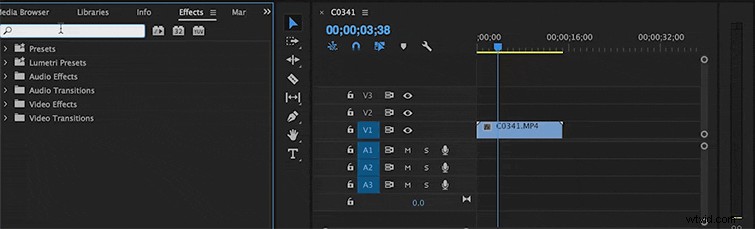
2. Luego, ve a tu panel de efectos y crea una máscara. para la capa. Haz que la máscara tenga la forma de un círculo que cubra la suciedad .
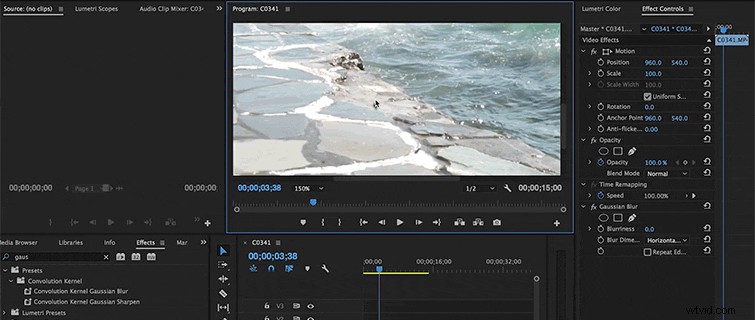
3. Si es necesario, puede ajustar la escala del efecto cambiando el tamaño de expansión debajo de su panel de efectos. Para que este método funcione, debe asegurarse de que este efecto esté sobre la suciedad en su material de archivo.
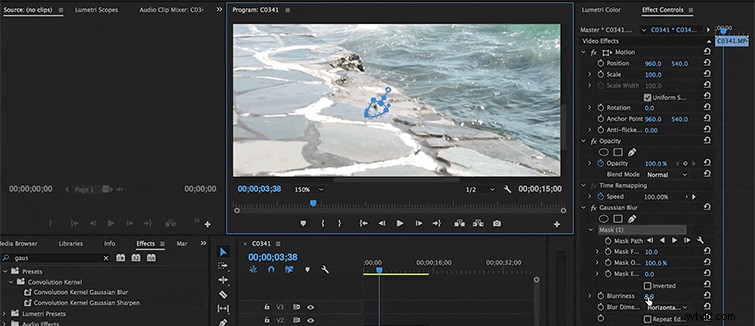
Consejo rápido :puede hacer que este efecto sea más sutil al desvanecer los bordes de tu máscara.
Cómo eliminar el polvo en la publicación (método 2)
El siguiente truco funciona bastante bien y, según el metraje, puedes mejorar la calidad de la imagen. en cualquier lugar del 70 al 90 por ciento. Así es como funciona.
1. Duplica tu toma y superpone la doble sobre la original .

2. En el video duplicado, cree una máscara circular que se ajuste al mismo tamaño que la partícula de polvo. El truco consiste en hacer esta máscara justo al lado de la suciedad .

3. Una vez que haya creado su pequeña capa enmascarada, vaya a Movimiento (debajo de su panel de efectos) y deslice la posición de su clip sobre el video afectado.
Esto parcheará tu clip original con una sección de imágenes del video duplicado. Esencialmente, está creando el efecto de sello de clonación de Photoshop para vídeo.
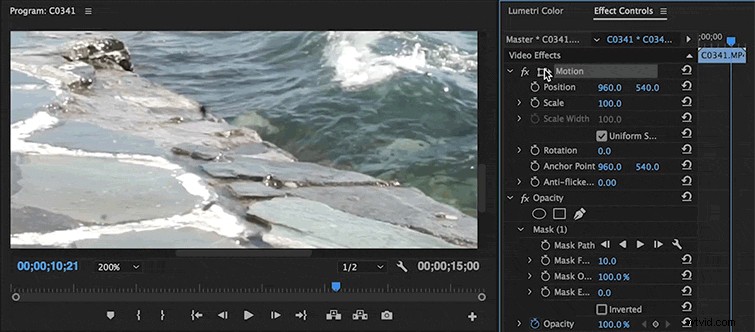
Si se hace correctamente, estos dos métodos realmente pueden salvar algunas de sus tomas, y posiblemente una producción completa.
